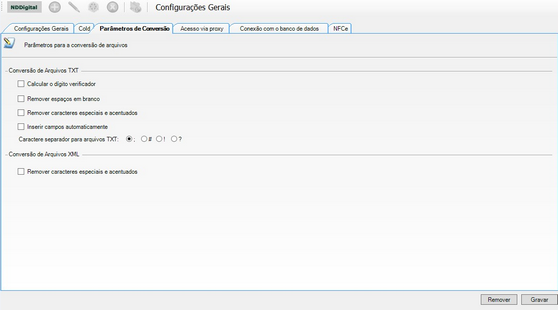Passo a passo
| a. | Acesse o menu Iniciar> Programas> NDDigital> e-Connector Settings. |
| b. | No menu principal do e-Connector Settings, clique em  e em seguida na guia Parâmetros de Conversão. A imagem abaixo será exibida: e em seguida na guia Parâmetros de Conversão. A imagem abaixo será exibida: |
Conversão de arquivos TXT:
Calcular o dígito verificador: o dígito verificador é um parâmetro utilizado no momento da conversão do arquivo TXT delimitado para XML. Alguns ERP’s têm dificuldade em manipular os dados da chave de acesso do documento e calcular o dígito verificador. Para isso, foi criada essa opção, que permite que o cálculo seja feito automaticamente.
Remover espaços em branco: deve ser marcada quando a integração é feita por arquivo TXT delimitado e o arquivo gerado contém espaços em branco entre as informações. Com a opção marcada os espaços em branco serão removidos do arquivo automaticamente.
Remover caracteres especiais e acentuados: deverá ser utilizada quando é necessário remover do arquivo texto caracteres acentuados, sendo substituídos por seu correspondente sem acento e/ou retirar do texto caracteres especiais como “º”, “ª”, entre outros, que podem danificar o arquivo XML no padrão UTF-8.
Inserir campos automaticamente: deverá ser utilizada quando nos arquivos disponibilizados pelo ERP não forem informados os campos de Lote, Versão, Modelo, Tipo de Emissão, Tipo de Ambiente e Processo de Emissão. Todos esses campos são obrigatórios no XML da nota fiscal. Com a opção marcada, esses campos serão capturados da configuração do sistema.
Caractere separador para arquivos TXT: Esta opção permite escolher qual caractere será utilizado como separador em arquivos TXT disponibilizados pelo ERP. Selecione entre as opções disponíveis o separador desejado.
Ex: 0000;2.00;ENVIO;
0000#2.00#ENVIO;
0000?2.00?ENVIO;
0000!2.00!ENVIO;
Conversão de arquivos XML:
Remover caracteres especiais e acentuados: Esta opção deverá ser utilizada quando for necessário remover do arquivo XML caracteres acentuados, sendo substituído por seu correspondente sem acento e/ou substituir todas as ocorrências do caractere travessão “–” pelo caractere hífen “-” no conteúdo do arquivo.
| c. | Clique no botão |